Personaliseren (klassiek) toevoegen aan het contextmenu in Windows 10
Het personaliseren van onze Desktop volgens onze wens is waar wij mensen het meest van houden. Sinds de release van Windows 10 is het hele personalisatiemenu verschoven naar de toepassing Instellingen . Mensen die rechtstreeks migreren vanuit Windows 7 vinden het soms moeilijk om de toepassing Instellingen(Settings) te omzeilen . In dit artikel zullen we u vertellen hoe u de oude klassieke personaliseren(Personalize) - optie in Windows 7-stijl kunt toevoegen aan het contextmenu van Windows 10 .
De optie voor personalisatie(Personalization) omvat bepaalde uiterlijk-instellingen van ons systeem. Het bevat instellingen voor bureaubladachtergrond, geluid, schermbeveiliging, pictogrammen, muisaanwijzer, thema's, enz. De nieuwe optie in het contextmenu verschijnt als Personaliseren (klassiek)(Personalize (classic)) . Het opent de personalisatie-instellingen rechtstreeks vanuit hun klassieke locatie in het Configuratiescherm(Control Panel) in plaats van vanuit de app Instellingen .(Settings)
Aangezien al deze instellingen naar de Instellingen-app(Settings App) zijn verplaatst , kunt u eenvoudig de onderstaande stappen gebruiken om het op de oude, klassieke manier te hebben.
Voeg 'Personaliseren ( klassiek(Classic) )' toe aan het contextmenu in Windows 10
Om de optie Personaliseren(Personalize) (klassiek) in het contextmenu toe te voegen, downloadt u deze registerbestanden van onze servers . Maak nu eerst een systeemherstelpunt en volg daarna de onderstaande stappen.
- Pak het ARPCCM.zip -bestand uit en navigeer naar de map.
- Dubbelklik op het bestand Add_Personalize-classic_to_desktop_context_menu.reg .
- Klik op Ja(Yes) wanneer UAC daarom(UAC) vraagt en klik vervolgens op OK wanneer het register daarom vraagt.
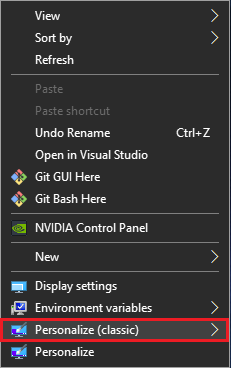
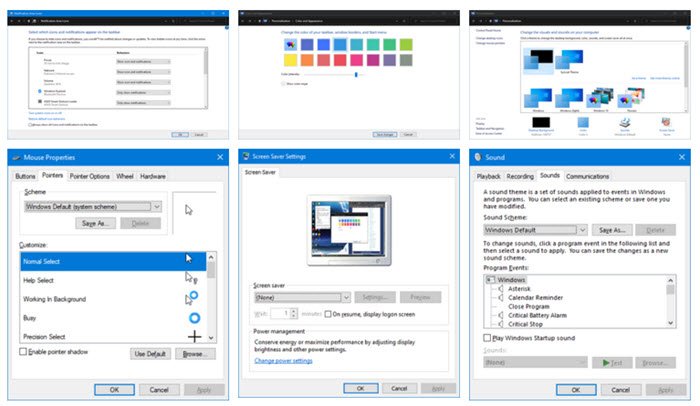
Verwijder Personaliseren(Remove Personalize) ( Klassiek(Classic) ) uit het contextmenu
- Navigeer naar de map waarin u het gedownloade bestand hebt uitgepakt.
- Dubbelklik op Remove_Personalize-classic_from_desktop_context_menu.reg bestand.
- Klik op Ja(Yes) wanneer UAC daarom(UAC) vraagt en klik vervolgens op OK wanneer het register daarom vraagt.
Wanneer u klaar bent met het toevoegen of verwijderen van de optie uit het contextmenu, kunt u de gedownloade bestanden verwijderen. De oude optie Personaliseren zal daar echter nog steeds aanwezig zijn, zelfs als u (Personalize)Personalize (klassiek) toevoegt of verwijdert uit het menu.
Waarschuwing:(Warning:) het wordt aangeraden om de registerbestanden niet zelf te wijzigen, tenzij u weet hoe het werkt. Elke wijziging hierin kan uw systeem beschadigen.
Gerelateerd lezen(Related Read) : Een toepassing toevoegen aan het rechtsklikmenu.
Related posts
Veilig verwijderen toevoegen aan het contextmenu in Windows 10
Instellen als standaardprinter Contextmenu-item ontbreekt in Windows 10
PowerShell toevoegen aan het contextmenu in Windows 10
Voeg Uitvoeren-item toe aan het Sandbox-contextmenu in Windows 10
Verwijder Verplaatsen naar OneDrive vanuit het contextmenu in Windows 10
Verberg de optie Werkbalken in het contextmenu van de taakbalk in Windows 10
Ondertitels voor films downloaden via het contextmenu in Windows
Klik met de rechtermuisknop werkt niet in het Startmenu of de taakbalk in Windows 11/10
Voeg Zoeken op Google Afbeeldingen toe met behulp van het contextmenu in Windows 11/10
Hoe Share with Skype Context Menu-item in Windows 11 te verwijderen
Eigenschappen verwijderen uit het contextmenu van de Prullenbak in Windows 10
Voeg Open Windows Terminal toe om ELK profiel in het contextmenu te openen
Contextmenu-editors: contextmenu-items toevoegen, verwijderen in Windows 11
Kopie naar map toevoegen en naar map verplaatsen in het contextmenu in Windows 10
Hoe u een Windows-beveiligingscascadecontextmenu-item kunt toevoegen
Hoe u een herstelpunt-item aan het contextmenu kunt toevoegen in Windows 10
TreeSize Free: bestands- en mapgroottes weergeven met behulp van het contextmenu in Windows
EFS-bestandseigendom verwijderen of toevoegen vanuit het contextmenu in Windows 10
Start Everywhere is een Start Menu-alternatief voor Windows 10
Hoe te verwijderen Toon meer opties contextmenu-item in Windows 11
